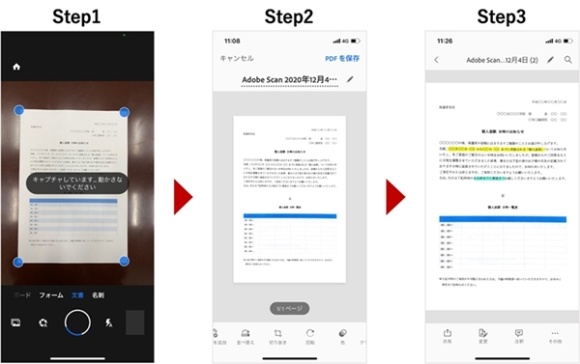驚くほど簡単!「Adobe Scan+Document Cloud」の書類管理術

そんな加藤さんに体験していただいたのが「Adobe Scan」。アプリを起動し、スマホのカメラをスキャンしたい書類にかざすと、自動的に書類を認識し、PDFファイルとして保存します。「書類をスマホのカメラで撮るだけでPDF化してくれるなんて本当に手軽。読み込みスピードが速く、精度も高かったので驚きました」。なかでも特に注目したのが、そのクオリティだったそう。単純にスマホで書類を撮影するだけでは、影が映り込んでしまったり、余計なものが入り込んでしまったりと、悩ましいところ。しかし、この「Adobe Scan」なら、書類のみを読み取ってくれるうえに、不要なものは消すことができ、ゆがみなども修正してくれるので、手軽に理想のPDFを作成できるところが気に入ったと話してくれました。
また、スキャンしたデータにファイル名を付けておくと検索も可能に。「紙だと1枚1枚探していかなきゃいけないですし、たとえデータ化しても、写真だと埋もれてしまって探しにくい。検索ができるというのはとても便利で時短になります」
さらに「Adobe Scan」は、PDFに変換すると自動的にテキストが認識される。デジタル化した書類の中のテキストを検索できるので、ファイル名にかかわらず「給食」や「振り込み」といったうろ覚えのフレーズからでもファイルを探し出すことができます。また、テキストの該当箇所にメモ書きのようにコメントを追加することも可能。保存したデータはクラウド上に保存されるため、共有アイコンをタップすると、メールやSNSなどで、簡単にスキャンしたPDFデータが共有できます。今回、こうした機能がものすごく役立った場面が早速あったと加藤さん。
「予定していた個人面談の日に仕事が入ってしまい、ママさん数人で日程の調整をしなければならなくなったのです。その時に、予定表をスキャンしてLINEで共有、コメント機能を使って、ココとココとココの日程で交換できないかという相談のやり取りをさせていただいたのですが、すごく便利に利用できました。相談したママさんたちも、リアルに便利さを実感していましたね」
また、日頃から子育てをサポートしてくれているお母様との情報共有も、問題なくスムーズにできたと加藤さん。
「仕事で出張に出かける時など、母が息子をあずかってくれるので感謝しています。試しに学校の予定をシェアしてみたのですが、スキャンしたデータのURLを送るだけでいいのですごく手軽ですし、仕組みが比較的シンプルなので、60代の母親も特に抵抗なく使えていました。わ~面白い!こんなことできるのね。と言って驚いていました」